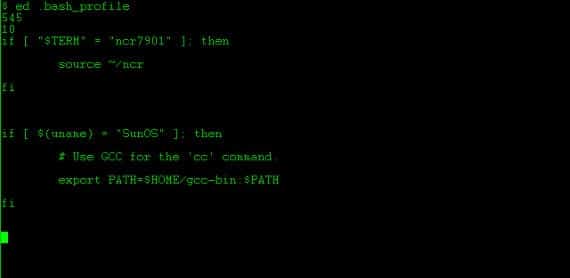
Catatan hari ini adalah untuk pengguna pemula dan perantaraan. Mari kita bincangkan skripnya.
Skrip adalah fail yang, setelah dijalankan, memenuhi pesanan di komputer. Sedikit definisi yang tidak kemas, bukan?
Lihat, kita boleh menulis di terminal
sudo apt-get update
sudo apt-get upgrade
sudo apt-get pasang skype
Kita boleh melakukan semua pesanan ini secara manual setiap hari, tetapi bayangkan kita tidak mempunyai masa. Sistem operasi membolehkan kita menyimpan pesanan ini dalam dokumen dan dengan melaksanakan dokumen tersebut di terminal komputer akan melakukan semua tugas ini tanpa perlu menulis apa-apa. Selanjutnya, kita dapat memberi perintah kepada komputer untuk melaksanakan dokumen itu setiap hari semasa kita menghidupkan komputer dan dengan itu kita tidak perlu menulis apa-apa. Nah, dokumen itu berhenti menjadi teks dan menjadi pengaturcaraan. Pengaturcaraan yang sederhana dan selalu dirangka dalam sistem operasi tertentu, adalah apa yang kita sebut skrip. Skrip tidak membuat program untuk anda keluar dari udara yang tipis tetapi terbatas pada pelaksanaan tindakan yang dapat dilakukan oleh komputer tanpa skrip.
Jadi bertahun-tahun yang lalu kami melihat bagaimana ketika melaksanakan fail, kata-kata itu muncul di skrin komputer kami Saya suka awak itu adalah hasil dari virus terkenal yang didasarkan pada skrip di mana ia diperintahkan untuk menulis surat-surat tersebut di layar.
En GNU / Linux dan Ubuntu ada juga skrip, Dan skrip yang sangat berguna seperti yang anda lihat dalam catatan blog. Hari ini kami akan memberitahu anda bagaimana melakukannya skrip sendiri dan beritahu anda dunia ini bahawa usaha yang baik dapat membantu meningkatkan hubungan dengan mesin kami
Apa yang anda perlukan?
Senarai keperluannya adalah:
- Gedit atau Nano atau penyunting teks lain.
- Ketahui arahan yang terdapat di GNU / Linux Ubuntu.
- Mempunyai banyak penglihatan dan kesabaran.
Tetapi bagaimana kita membuat skrip?
Kami membuka dokumen baru dan menulis
#! / bin / bash
kemudian kita menulis pemboleh ubah yang sesuai dengan nama yang kita mahu diikuti dengan tanda '=' dan nilai yang ingin kita masukkan. Sekiranya kita mahu meletakkan huruf, kita harus memasukkannya ke dalam tanda petik.
Setelah kita menetapkan pemboleh ubah yang kita inginkan, untuk melaksanakannya kita harus meletakkan tanda "$" di depan pemboleh ubah. Sekiranya kita ingin melaksanakan perintah, kita tuliskan pada baris berikut dan untuk menyelesaikan skrip kita hanya perlu menulis perkataan "Exit"
Satu contoh:
#! / bin / bash
var1 = "Helo, apa khabar?"
var2 = "Saya sangat sihat"
jelas
gema $ var1 $ var2
tidur -5
keluar
Dalam skrip ini apa yang kita lakukan adalah membuat dua pemboleh ubah di mana kita menyebarkan teks "Hai, apa khabar? Saya baik-baik saja", Kemudian kami membersihkan skrin dengan perintah yang jelas, kami menerbitkan pemboleh ubah dengan gema dan kemudian kami meletakkan sistem untuk tidur dan kemudian menyelesaikan skrip. Kami menyimpannya dengan nama yang kami mahukan dan untuk melaksanakannya kita harus menulis
exec "nama skrip"
atau berikan kebenaran root dan jalankan. Saya tidak mengesyorkan yang terakhir untuk alasan keselamatan yang jelas kerana skrip pihak ketiga tidak tahu apa yang boleh dilakukan.
Ia mudah bukan? Nah, dalam ini anda boleh meletakkan perintah Ubuntu seperti senarai yang muncul catatan blog ini. Sangat bagus dan dengan banyak idea mengenai skrip apa yang perlu dilakukan. Dalam catatan seterusnya, saya akan bercakap mengenai pembuatan menu dan operasi dengannya buat masa ini, selamat menjalani Paskah.
Maklumat lanjut - Masuk ke terminal: arahan asas , Skrip untuk Nautilus
Gambar - Wikimedia
sangat baik untuk memulakan ujian
thank you very much
Untuk melaksanakan skrip, Anda tidak perlu memberikan izin root, melainkan melaksanakan izin.
Ia tidak berfungsi untuk saya